Как удалять или очищать ячейки
Существуют два способа удаления данных из рабочих таблиц. Можно удалить ячейки, исключив их из рабочей таблицы и закрыв образовавшиеся вакантные места путем перемещения ячеек снизу или справа. Можно также очистить ячейки от данных, убрав из них содержимое и оставив их пустыми, без удаления освободившихся ячеек из рабочей таблицы. Часто освобождается целая строка или столбец. Например, из рабочей таблицы персонала служащих можно убрать строку, содержащую запись об уволившемся работнике. С другой стороны, может понадобиться очистить некоторое количество ячеек, даже расположенных в различных местах, если известно, что в них содержатся неточные данные, но замены этим данным пока нет.
Примечание
При удалении ячеек любые данные, расположенные ниже или правее, автоматически смещаются вверх и/или влево. Но Excel автоматически настраивает формулы, в которых имеются ссылки на смещенные данные, так, что результаты вычислений по этим формулам остаются неизменными.
Внимание!
В Excel имеется одна сбивающая с толку особенность. Дело в том, что использование клавиши удаления Del приводит лишь к очистке содержимого ячейки, а не к удалению самой ячейки из рабочей таблицы. Другими словами, результаты нажатия клавиши Del и выполнения команды Удалить, находящейся в меню Правка, различны.
- Чтобы удалить одну строку или один столбец, активизируйте какую-нибудь ячейку в данной строке или данном столбце. Чтобы удалить несколько смежных строк (или столбцов), выделите, по меньшей мере, по одной ячейке в каждой удаляемой строке (столбце). Если нужно удалить лишь некоторые ячейки, выделите эти ячейки. Если нужно очистить ячейки от содержащихся в них данных, не удаляя из таблицы сами ячейки, перейдите к шагу 5.
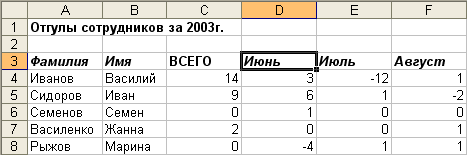
- В меню Правка выберите команду Удалить или щелкните правой кнопкой мыши на одной из выбранных ячеек, после чего выберите команду Удалить из появившегося контекстного меню. (Нажатие клавиши Del приводит к иным результатам).
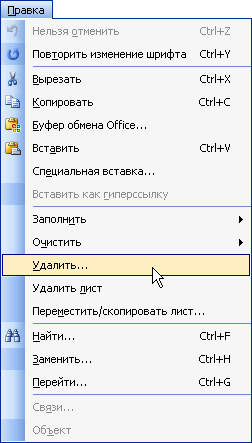
- Чтобы удалить одну или несколько смежных строк, в диалоговом окне Удаление ячеек выберите опцию строку. Для удаления одного или нескольких смежных столбцов используется режим столбец. Чтобы удалить выбранные ячейки, не удаляя целиком столбцов или строк, в которых находятся эти ячейки, нужно указать, каким образом желательно заполнить образовавшиеся пустые участки. Для этого воспользуйтесь режимами ячейки, со сдвигом влево и ячейки, со сдвигом вверх. Затем щелкните на кнопке ОК, и выделенные ячейки, столбцы или строки будут удалены выбранным способом.

